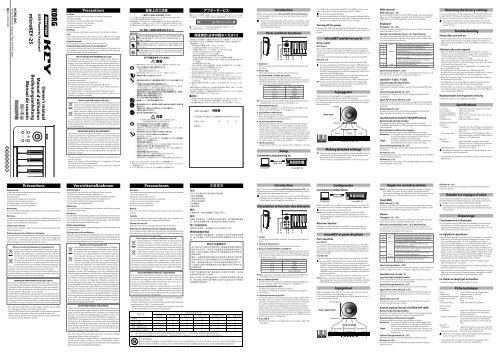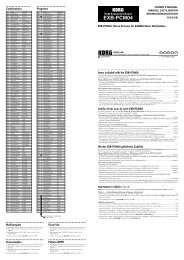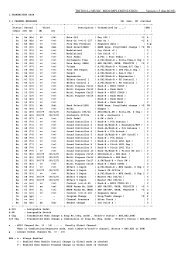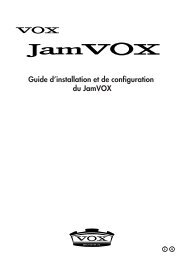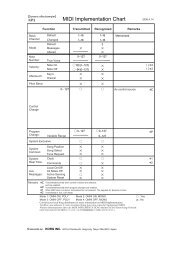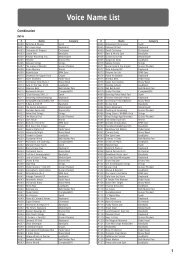microKEY-25 Owner's manual - Korg
microKEY-25 Owner's manual - Korg
microKEY-25 Owner's manual - Korg
Create successful ePaper yourself
Turn your PDF publications into a flip-book with our unique Google optimized e-Paper software.
VorwegVielen Dank für Ihre Entscheidung zu einem USB-gespeisten <strong>microKEY</strong>Keyboard von <strong>Korg</strong>. Bitte lesen Sie sich diese Anleitung vollständigdurch, um bei der Bedienung alles richtig zu machen.Die Funktionen dieses Produkts können nur genutzt werden,wenn Sie die betreffenden Parameter des verwendeten Programmsebenfalls entsprechend einstellen. Hinweise für diese Einstellungennden Sie in der Bedienungsanleitung des Programms.Bedienelemente und Funktionen1. KeyboardDie <strong>25</strong> Tasten sind anschlagdynamisch und senden Notenbefehle.2. NetzanzeigeDiese Diode leuchtet, wenn das Gerät eingeschaltet ist.3. OCTAVE DOWN / OCTAVE UP-TasterHiermit kann die Tonlage der Tastatur in Oktaveschritten verschobenwerden. Drücken Sie den OCTAVE DOWN-Taster, um die Tastaturtiefer zu transponieren. Drücken Sie den OCTAVE UP-Taster, um dieTastatur höher zu transponieren.OktavierungsintervallFarbe der OCTAVE-Taster±0 Aus+1 / -1 Grün+2 / -2 Orange+3 / -3 Rot+4 / -4 Blinkt rotTipp Drücken Sie den OCTAVE DOWN- und OCTAVE UP-Taster gleichzeitig,um das Oktavintervall wieder auf „0“ zu stellen.4. ARPEGGIATOR-TasteHiermit wird der Arpeggiator ein- oder ausgeschaltet. Bei eingeschaltetemArpeggiator blinkt die Taste im Takt mit dem Tempo. („Arpeggiator“)5. SUSTAIN/TAP (ARP)-TasteZum Senden eines Sustain-Befehls.Bei eingeschaltetem Arpeggiator kann das Tempo durch mehrmaligesDrücken der Taste im gewünschten Intervall eingestellt werden.6. Joystick und Joystick-TasteDurch Bewegung des Joysticks entlang der X-Achse werden PitchBend-Befehle gesendet.Bei Werkseinstellung ist der +Y-Achse Steuerung Nummer 1 (Modulation)zugewiesen, während der -Y-Achse Steuerung Nummer 2zugewiesen ist. Durch Drücken der Joystick-Taste wird ein Steuerbefehlgesendet. Bei eingeschaltetem Arpeggiator regelt die X-Achse desJoysticks die Art und die Y-Achse die Dauer (Gate time) der Noten.Durch Drücken der Joystick-Taste kann die Latch-Funktion an- undausgeschaltet werden. Bei eingeschalteter Latch-Funktion spielt der Arpeggiatorweiter, selbst wenn Sie Ihre Hände von der Tastatur nehmen.( „Arpeggiator“)7. USB-B-PortsDieser Port des <strong>microKEY</strong> muss mit dem USB-Port Ihres Computersverbunden werden.AufstellungAnschlüsse und StromversorgungÜber diesen Port können Sie das <strong>microKEY</strong> mit Hilfe eines USB-Kabelsmit einem USB-Port Ihres Computers verbinden. Das Gerät wird mitStrom versorgt und die Netzanzeige leuchtet auf.Verwenden Sie nur das beigelegte USB-Kabel.Tipp Falls Sie Windows XP/Vista/7 nutzen, wird der vom Betriebssystemzur Verfügung gestellte Standard USB-MIDI Treiber automatischinstalliert, sobald sie Ihr <strong>microKEY</strong> zum ersten Mal an Ihren Computeranschließen.AusschaltenZiehen Sie das USB Kabel zwischen Ihrem <strong>microKEY</strong> und Ihrem Computerab. Das <strong>microKEY</strong> wird ausgeschaltet und die Netzanzeige erlischt.<strong>microKEY</strong> und TreiberportsTreiberportsMIDI IN-PortÜber diesen Port werden die vom <strong>microKEY</strong> gesendeten MIDI-Befehleempfangen. Um mit dem <strong>microKEY</strong> ein bestimmtes Programm anzusteuern,müssen Sie in jenem Programm diesen Eingangsport wählen.Über diesen Port steuert der „<strong>Korg</strong> Kontrol Editor“ außerdem den<strong>microKEY</strong>.MIDI OUT-PortÜber diesen Port steuert der „<strong>Korg</strong> Kontrol Editor“ den <strong>microKEY</strong>.Falls Sie Windows XP/Vista/7 verwenden, erlaubt der vom Betriebssystemzur Verfügung gestellte Standard USB-MIDI Treiber nichtdie Simultansteuerung mehrere Programme mit Ihrem <strong>microKEY</strong>.Wenn Sie den <strong>microKEY</strong> für die Simultansteuerung mehrerer Programmeverwenden möchten, müssen Sie den USB–MIDI-Treibervon <strong>Korg</strong> installieren. Besagten USB–MIDI-Treiber können Sie sichvon der <strong>Korg</strong>-Webseite herunterladen. Bitte befolgen Sie die beiliegendenInstallationshinweise.http://www.korg.co.jp/English/Distributors/ or http://www.korg.com/Tipp Selbst wenn Sie den <strong>microKEY</strong> nicht mit mehreren Programmengleichzeitig verwenden möchten, raten wir zur Installation des USB-MIDI-Treibers von <strong>Korg</strong>.ArpeggiatorBei eingeschaltetem Arpeggiator wird beim Spielen eines Akkords aufder Tastatur automatisch ein Arpeggio produziert.Durch Bewegen des Joysticks entlang der X-Achse können Sie die Artdes Arpeggios steuern, durch Bewegen entlang der Y-Achse die Dauer(gate time) der Noten.LängerKürzerGate timeRunter Trigger HochArpeggiator ArtDetaillierte EinstellungenTipp Mit dem „<strong>Korg</strong> Kontrol Editor“ können folgende Dinge eingestelltwerden. Folgende Einstellungen lassen sich auf dem <strong>microKEY</strong>selbst nicht ändern. Der „<strong>Korg</strong> Kontrol Editor“ steht übrigens aufder <strong>Korg</strong>-Webpage zum Download bereit.http://www.korg.co.jp/English/Distributors/ or http://www.korg.com/MIDI-KanalMIDI Channel [1...16]Hiermit ordnen Sie den MIDI Kanal zur Sendung von Befehlen bei Verwendungder Tastatur oder des Joysticks zu. Sorgen Sie dafür, dass dasangesteuerte Programm auf diesem MIDI-Kanal empfängt.TastaturTranspose [-12...+12]Hiermit kann die Tastatur in Halbtonschritten höher oder tiefer transponiertwerden. Der Einstellbereich lautet -12 – +12.Velocity Curve [Velocity Curve 1...8 / Const Velocity]Es stehen mehrere Anschlagkurven zur Verfügung, mit denen Sie bestimmenkönnen, wie die Dynamikunterschiede Ihres Spiels ausgewertetwerden. Es stehen drei dynamische Kurven und eine Fix-Einstellung zurWahl.1StarkUm laute Noten zu spielen, müssen Sie härteranschlagen als sonst.2|Die Anschlagskurve ist näher an Normal alsan 1.3 Die Anschlagskurve ist näher an Normal alsan 2.4 Normal Die normale Ansprache.5|Selbst ein relativ leichter Anschlag erzeugtbereits hohe Werte.6 Eine Anschlagskurve, bei der sanftere Anschlägeals bei 5 Wirkung zeigen.7 Bei mittelstarkem Anschlag bleiben die Anschlagwertekonstant (geringe Dynamik).8 Leicht Eine Kurve, die acher ist als 7.Const – Alle Notenbefehle verwenden denselbenAnschlagwert.Const Velocity Value [1...127]Hiermit bestimmen Sie, welcher Anschlagwert verwendet wird, wennSie statt einer dynamischen Kurve „Const“ gewählt haben. Das ist wahrscheinlichnur für Orgelklänge o.ä. sinnvoll.Joystick (+Y Achse, -Y Achse)Joystick Enable [Disable/Enable]Hiermit kann der Joystick aktiviert oder deaktiviert werden.Bei deaktiviertem Joystick sendet dieser keine MIDI Befehle.Control Change Number [0...127]Hiermit ordnen Sie den gewünschten Steuerbefehl (CC) zu.Upper Value/Lower Value [0...127]Hiermit bestimmen sie die Werte, die der Joystick sendet, wenn Sie ihnüber die gesamte Y-Achse bewegen (vor und zurück).Center Value [0...127]Hiermit wählen Sie den Wert, den der Joystick sendet, wenn Sie Ihn aufdie zentrale Position zurückschieben.Joystick-Taste, SUSTAIN/TAP (ARP)-TasteButton Enable [Disable/Enable]Hiermit bestimmen Sie, ob die Tasten aktiviert oder deaktiviert werden.Beim Drücken von deaktivierten Tasten werden keine MIDI Befehlegesendet.Button Behavior [Momentary/Toggle]Wählt eine der folgenden beiden Verhaltensarten der Taste aus.Momentary Beim Drücken der Taste wird ein Befehl mit dem OnValue gesendet. Lassen Sie die Taste wieder los, wird einBefehl mit dem Off Value gesendet.ToggleMit jedem Drücken der Taste wird abwechselnd einBefehl mit dem On Value bzw. dem Off Value gesendet.Control Change Number [0...127]Hiermit ordnen Sie den gewünschten Steuerbefehl (CC) zu.On Value [0...127]Hiermit bestimmen Sie den Wert des Steuerbefehls, der beim Einschaltender Taste gesendet wird.Off Value [0...127]Hiermit bestimmen Sie den Wert des Steuerbefehls, der beim Ausschaltender Taste gesendet wird.Laden der WerkseinstellungenUm die Vorgaben des <strong>microKEY</strong> zu laden, müssen Sie die Taster OCTA-VE DOWN und OCTAVE UP gedrückt halten, während Sie es einschalten.Die Netzanzeige leuchtet dann.Das Laden der Werksvorgaben nach dem Einschalten dauert einigeSekunden. Schalten Sie das Gerät während dieses Vorgangs niemalsaus.FehlersucheDas Gerät kann nicht eingeschaltet werden• Wenn Sie den <strong>microKEY</strong> an einen passiven USB (d.h. ohne eigeneStromversorgung) angeschlossen haben, ist die Strommenge eventuellzu gering. Verbinden Sie den <strong>microKEY</strong> dann mit einem aktiven USB-Hub oder direkt mit Ihrem Computer.Die Software reagiert nicht• Schauen Sie nach, ob das <strong>microKEY</strong> vom Computer erkannt wird.Unter Windows XP: Wählen Sie „Systemsteuerung“, öffnen Sie„Sounds, Sprache und Audiogeräte“ „Sounds und Audiogeräte“und klicken Sie auf den [Hardware]-Reiter. Unter Windows Vista/7:Wählen Sie „Systemsteuerung“, „Hardware und Sounds“ „Gerätemanager“und überprüfen Sie die Einstellungen für „Audio-, Video-und Gamecontroller“. Unter Mac OS X: Öffnen Sie „Programme“ „Dienstprogramme“ und starten Sie [Audio-MIDI-Konguration]. UnterMac OS X 10.5 und älter: Klicken Sie auf den [MIDI-Geräte]-Reiter.Unter Mac OS X 10.6 oder neuer: Öffnen Sie das „MIDI Studio“-Fenster,indem Sie im „Fenster“-Menü [MIDI-Fenster einblenden] wählen.• Schauen Sie nach, ob der <strong>microKEY</strong> überhaupt als MIDI-Eingangsportfür das verwendete Programm gewählt wurde.• Vielleicht unterstützt das verwendete Programm die betreffende Funktionnicht. Siehe die Bedienungsanleitung des Programms.• Wenn Sie das <strong>microKEY</strong> über den Umweg eines USB-Hubs angeschlossenhaben und Funktionsstörungen bemerken, sollten Sie es direkt aneinen USB-B-Port anschließen (also nicht über den Umweg des Hubs).Die Tastatur scheint Ihre Anschlagvariationennicht zu erkennen• Wählen Sie eine (andere) Anschlagkurve.Technische DatenAnschlüsse:USB-B-Port (für die Verbindung mit dem Computer)Stromversorgung:Speisung über den USB-BusStromverbrauch:100mA oder wenigerAbmessungen (BxTxH): 395 x 131 x 52 mmGewicht:650 gLieferumfang:USB-Kabel, BedienungsanleitungSystemanforderungenWindowsComputer:Computer mit einem USB-Port, der vonMicrosoft Windows XP/Vista/7 angesprochenwerden kann.Betriebssystem:Microsoft Windows XP SP3 (32 Bit) oder neuer,Microsoft Windows Vista SP2 (32 Bit, 64 Bit)oder Windows 7 SP1 (32 Bit, 64 Bit).Mac OS XComputer:Apple Macintosh-Computer mit Intel-Prozessorund einem USB-Port, der von Mac OS Xangesprochen werden kann.Betriebssystem:Mac OS X 10.5 oder neuer.Selbst wenn Ihr Computer diese Anforderungen erfüllt, kann nichtgarantiert werden, dass das Keyboard funktioniert.* Änderungen der technischen Daten und des Designs ohne vorherigeAnkündigung vorbehalten.IntroducciónGracias por adquirir el teclado con alimentación USB <strong>microKEY</strong> de <strong>Korg</strong>.Para ayudarle a sacar el máximo partido de su nuevo instrumento, leadetenidamente este <strong>manual</strong>.Para sacar todo el provecho del producto, será necesario que realiceAjustes en la aplicación en la que esté usándolo. Por favor, consulteel <strong>manual</strong> de su aplicación para denir dichos Ajustes.Partes y sus funciones1. TecladoIncluye sensibles a la velocidad que transmiten mensajes de nota.2. LED de alimentaciónEste indicador se ilumina cuando se activa la unidad.3. Botones OCTAVE DOWN / OCTAVE UPEstos botones Seleccionan la octava del Teclado en pasos de una octava.El Teclado bajará una octava cada vez que Pulse el botón OCTAVEDOWN. El Teclado subirá una octava cada vez que Pulse el botónOCTAVE UP.OctavaColor del LED±0 Apagado+1 / -1 Verde+2 / -2 Naranja+3 / -3 Rojo+4 / -4 Parpadea en RojoSUGERENCIA Para volver a la octava original (+/-0), Pulse OCTAVEDOWN y OCTAVE UP simultáneamente.4. Botón ARPEGGIATORActiva y desactiva el arpegiador. Cuando está activado, el botónparpadeará a la vez que el tempo. (”Arpegiador”)5. Botón SUSTAIN/TAP (ARP)Transmite un mensaje de sostener.Cuando el arpegiador está activado, el tempo se puede congurarpulsando este botón varias veces en el intervalo deseado.6. Joystick y botón joystickAl mover el joystick en el eje horizontal se transmitirán mensajes dealteración del tono (pitch bend).Con los ajustes de fábrica, el cambio de control número 1 (modulación)está asignado para que lo transmita el eje vertical hacia arriba yel cambio de control número 2 está asignado para que lo transmita eleje vertical hacia abajo. Al pulsar el botón del joystick se transmitiráun mensaje de cambio de control. Cuando el arpegiador está activado,el eje horizontal del joystick controla el tipo y el eje vertical controlala duración (gate time) de las notas. Pulsando el botón del joystick sepuede activar y desactivar la función “Latch”. Si la función “Latch”(sujeción) está activada, el arpegiador seguirá reproduciendo inclusohasta después de retirar las manos del teclado. (”Arpegiador”)7. Conectores USB-BConecte el <strong>microKEY</strong> a su ordenador mediante este puerto con uncable USB.SetupConexiones y alimentaciónUtilice un cable USB para conectar el <strong>microKEY</strong> con el puerto USB delordenador. Se activará la corriente y el piloto LED se encenderá.Utilice únicamente el cable USB incluido.SUGERENCIA Si utiliza Windows XP/Vista/7, el controlador USB-MIDIestándar que el sistema operativo proporciona se instalará automáticamentela primera vez que el teclado <strong>microKEY</strong> se conecte con elordenador.Desactivar el equipoDesconecte el cable USB que se encuentra entre el teclado <strong>microKEY</strong> y elordenador. Se desactivará la corriente del <strong>microKEY</strong> y el piloto LED dealimentación se apagará.<strong>microKEY</strong> y puertos del controladorPuertos del ControladorPuerto MIDI INAquí se reciben los mensajes MIDI de los controladores del <strong>microKEY</strong>.Si desea usar el <strong>microKEY</strong> para controlar una aplicación de su ordenador,Seleccione este puerto en los Ajustes MIDI In de su aplicación.Este puerto también es usado por el Software <strong>Korg</strong> Kontrol Editor paracontrolar al <strong>microKEY</strong>.Puerto MIDI OUTEste puerto es usado por el Software <strong>Korg</strong> Kontrol Editor para controlaral <strong>microKEY</strong>.Si utiliza Windows XP/Vista/7, el controlador USB-MIDI estándarque el sistema operativo proporciona no permitirá que múltiplesaplicaciones utilicen el <strong>microKEY</strong> al mismo tiempo. Si desea usar el<strong>microKEY</strong> desde diversas aplicaciones al mismo tiempo, tendrá queinstalar el controlador <strong>Korg</strong> USB-MIDI.Descargue el controlador <strong>Korg</strong> USB-MIDI de la página web de <strong>Korg</strong>e instálelo como se describe en la documentación.http://www.korg.co.jp/English/Distributors/ or http://www.korg.com/SUGERENCIA Incluso aunque no necesite usar el <strong>microKEY</strong> desde diversasaplicaciones al mismo tiempo, le recomendamos que instaleel controlador USB-MIDI de <strong>Korg</strong> para lograr un funcionamientomás estable.ArpegiadorCuando el arpegiador esté activado, cada vez que pulse un acorde en elteclado se producirá automáticamente un arpegio.El tipo de arpegio se puede controlar manipulando el joystick en eleje horizontal y la duración (gate time) de las notas se puede controlarmanipulando el joystick en el eje verticalMás largoMás cortoGate timeBajar Activar SubirTipo de arpegiadorAjustesSUGERENCIA Use el Software <strong>Korg</strong> Kontrol Editor para editar lossiguientes Ajustes. Los siguientes Ajustes no se pueden editar con el<strong>microKEY</strong>. Puede descargar el Software <strong>Korg</strong> Kontrol Editor de laPágina Web de <strong>Korg</strong>.http://www.korg.co.jp/English/Distributors/ or http://www.korg.com/Canal MIDIMIDI Channel [1...16]Especica el canal MIDI por el que se transmitirán los mensajes MIDIcuando se utilice el teclado o el joystick. Debería estar ajustado al mismocanal MIDI de la aplicación MIDI que está controlando.Teclado (Keyboard)Transpose [-12...+12]El Teclado transmite mensajes de nota y es sensible a la velocidad.Puede especicar la transposición y la curva de velocidad.Velocity Curve [Velocity Curve 1...8 / Const Velocity]Use este Parámetro para transponer el tono del Teclado hacia arriba ohacia abajo en pasos de semitono. El rango es -12 a +12.1 Pesado Requiere pulsaciones fuertes para producir un efecto2|Una curva que está más cerca de normal que 1.3 Una curva que está más cerca de normal que 2.4 Normal Una curva normal5|Permite producir un efecto incluso con pulsacionessuaves6 Una curva que permite que incluso toques másblandos que 5 produzcan un efecto.7 Permite producir un efecto constante pero menosdinámico con pulsaciones de fuerza media8 Ligero Una curva que es más plana que 7.Const – El valor de velocidad será siempre constanteConst Velocity Value [1...127]Especica el valor de velocidad que se transmite si la curva de velocidadse Ajusta a Const. Muy útil para Sonidos como órgano, etc.Joystick (eje vertical arriba/abajo)Joystick Enable [Disable/Enable]Activa o desactiva el joystick.Si el joystick está deshabilitado, el joystick no transmitirá los mensajesMIDI.Control Change Number [0...127]Especica el número CC del mensaje de cambio de control que setransmitirá.Upper Value/Lower Value [0...127]Especica los valores del cambio de control que se transmiten cuandose mueve totalmente el joystick en el eje vertical (hacia adelante y haciaatrás).Center Value [0...127]Especica el valor del mensaje de cambio de control que se transmite almover el joystick a la posición central.botón joystick, Botón SUSTAIN/TAP (ARP)Button Enable [Disable/Enable]Especica si los botones están habilitados o deshabilitados.Si los botones están deshabilitados, no transmitirán ningún mensajeMIDI al pulsarlos.Button Behavior [Momentary/Toggle]Selecciona uno de los dos tipos siguientes de comportamientos para elbotón.Momentary Se transmitirá un mensaje con “On Value” (valor de activación)al pulsarlo y un mensaje con “Off Value” (valorde desactivación) cuando se suelte el botón.ToggleSe transmitirá un mensaje con “On Value” (valor de activación)al pulsarlo y un mensaje con “Off Value” (valorde desactivación) cuando se suelte el botón.Control Change Number [0...127]Especica el número CC del mensaje de cambio de control que setransmitirá.On Value [0...127]Especica el valor del mensaje de cambio de control que se transmitecuando se activa el botón.Off Value [0...127]Especica el valor del mensaje de cambio de control que se transmitecuando se desactiva el botón.Restaurar los ajustes originalesSi activa la unidad manteniendo pulsados los botones OCTAVE DOWNy OCTAVE UP, los ajustes del <strong>microKEY</strong> recuperarán sus valores predeterminadosde fábrica y se iluminará el LED de alimentación.El proceso de inicialización tardará varios segundos tras encenderel instrumento. No apague nunca el instrumento mientras se lleva acabo este proceso.Solución de ProblemasLa unidad no se enciende• Si está usando un Hub USB pasivo (sin alimentación independiente),es posible que el <strong>microKEY</strong> no se encienda. Si ocurre esto conecte el<strong>microKEY</strong> a un Hub USB con alimentación independiente o directamentea su ordenador.El Software no responde• Asegúrese de que el ordenador conectado haya detectado el <strong>microKEY</strong>.Si utiliza Windows XP, vaya al Panel de control, abra “Dispositivos desonido, voz y audio” “Dispositivos de sonido y audio”, y compruebela cha “Hardware”. Si utiliza Windows Vista/7, vaya al Panel decontrol, abra “Hardware y sonido” “Administrador de dispositivos”,y compruebe la cha “Controladores de sonido, vídeo y juegos”.Si utiliza Mac OS X, abra “Aplicaciones” “Utilidades”, e inicie“Conguración de Audio MIDI”. Para Mac OS X 10.5 o anterior, compruebela cha “Dispositivos MIDI”. Para Mac OS X 10.6 o posterior,abra y compruebe la ventana “Estudio MIDI” seleccionando “Mostrarventana MIDI” desde el menú “Ventana”.• Asegúrese que <strong>microKEY</strong> está Seleccionado como puerto MIDI de laaplicación que está usando.• Es posible que la aplicación que use no soporte una función especíca.Por favor, consulte la documentación de su aplicación Software.• Si el <strong>microKEY</strong> está conectado a un ordenador mediante un concentradorUSB y no funciona correctamente, conecte el <strong>microKEY</strong> directamenteal conector USBB, sin el concentrador USB.El Teclado no responde a Velocidad• Compruebe el Parámetro de curva de velocidad del Teclado.EspecificacionesConectores:Conectores USB-B (para conexión al ordenador)Alimentación:Modo de alimentación por bus USBConsumo actual:100mA o menosDimensiones (Anch.xProf.xAlt.): 395 x 131 x 52 mmPeso:650 gElementos incluidos:USB cable, Manual de usuarioOperating requirementsWindowsOrdenador:Con un puerto USB que cumpla los requerimientosde Microsoft Windows XP/Vista/7.Sistema operativo:Microsoft Windows XP SP3 (de 32 bits) oposterior o Microsoft Windows Vista SP2 (de32 bits, 64 bits) o Windows 7 SP1 (de 32 bits, 64bits).Mac OS XOrdenador:Apple Macintosh con procesador Intel ypuerto USB que satisface los requisitos parafuncionar con Mac OS X.Sistema operativo:Mac OS X 10.5 o posterior.No se garantiza el funcionamiento del teclado con todos los ordenadoresque cumplan con estos requisitos de sistema.* Las especicaciones y el aspecto están sujetas a cambios sin previoaviso por mejora.TIP TIP TIP Down Trigger UpTIP MIDI Channel [1...16]Transpose [-12...+12]Velocity Curve [Velocity Curve 1...8 / Const Velocity] Const Velocity Value [1...127]Joystick Enable [Disable/Enable]Control Change Number [0...127]Upper Value/Lower Value [0...127]Center Value [0...127]Button Enable [Disable/Enable]Button Behavior [Momentary/Toggle]Momentary ToggleControl Change Number [0...127]On Value [0...127]Off Value [0...127] 简 介感 谢 您 购 买 <strong>Korg</strong> <strong>microKEY</strong> USB 供 电 式 键 盘 。 为 了 帮 助 您 最 有 效 地 使用 您 的 新 乐 器 , 请 仔 细 阅 读 本 使 用 说 明 书 。要 充 分 发 挥 本 产 品 , 您 需 要 在 所 使 用 的 主 机 应 用 程 序 中 创 建 设置 。 请 遵 循 主 机 应 用 程 序 的 用 户 手 册 中 所 述 的 指 示 來 定 义 这 些 设置 。部 件 及 其 功 能1. 键 盘本 键 盘 是 力 度 敏 感 式 <strong>25</strong> 键 迷 你 键 盘 , 可 以 传 送 音 符 信 号 。2. 电 源 LED接 通 电 源 时 , 此 指 示 灯 亮 起 。3. OCTAVE DOWN / OCTAVE UP 按 钮这 些 按 钮 可 以 设 置 键 盘 的 八 度 音 阶 。每 次 按 下 “OCTAVE DOWN”( 八 度 音 阶 向 下 ) 按 钮 时 , 音 高 将 向 下 转 换 一个 八 度 音 阶 。 每 次 按 下 “OCTAVE UP”( 八 度 音 阶 向 上 ) 按 钮 时 , 音 高 将向 上 转 换 一 个 八 度 音 阶 。八 度 音 阶 转 换 状 态八 度 音 阶 LED 颜 色±0 不 亮+1 / -1 绿 色+2 / -2 橙 色+3 / -3 红 色+4 / -4 红 色 闪 烁TIP 同 时 按 下 “OCTAVE DOWN” 按 钮 和 “OCTAVE UP” 按 钮 可 以 将 八 度音 阶 转 换 重 置 为 +/-0。4. ARPEGGIATOR 按 钮此 按 钮 可 打 开 或 关 闭 琶 音 器 。 打 开 时 , 按 钮 将 根 据 节 奏 闪 烁 。(“ 琶音 器 ”)5. SUSTAIN/TAP (ARP) 按 钮此 按 钮 可 传 送 持 续 信 号 。当 琶 音 器 打 开 时 , 您 可 以 按 照 所 需 间 隔 多 次 按 下 此 按 钮 来 设 置 节 奏 。6. 摇 杆 和 摇 杆 按 钮沿 着 X 轴 移 动 摇 杆 将 传 送 滑 音 信 号 。根 据 出 厂 设 置 ,+Y 被 分 配 传 送 控 制 更 改 编 号 1( 调 制 ),-Y 被 分 配 传送 控 制 更 改 编 号 2。 按 下 摇 杆 按 钮 将 传 送 控 制 更 改 信 号 。 当 琶 音 器 打开 时 , 摇 杆 的 X 轴 控 制 音 符 的 类 型 ,Y 轴 控 制 音 符 的 持 续 时 间 ( 循 环时 间 )。 您 可 以 按 下 摇 杆 按 钮 打 开 / 关 闭 “ 闩 锁 ” 功 能 。 如 果 打 开 “ 闩锁 ” 功 能 , 则 即 使 您 的 手 离 开 键 盘 , 琶 音 器 也 将 继 续 播 放 。(“ 琶 音器 ”)7. USB-B 连 接 器您 可 以 使 用 USB 连 接 线 经 由 此 端 口 将 <strong>microKEY</strong> 连 接 到 电 脑 。设 置连 线 和 打 开 电 源使 用 USB 电 缆 将 <strong>microKEY</strong> 连 接 到 电 脑 的 USB 端 口 。 电 源 将 打 开 ,电 源 LED 将 亮 起 。请 仅 使 用 附 带 的 USB 连 接 线 。TIP 如 果 您 使 用 Windows XP/Vista/7, 首 次 将 <strong>microKEY</strong> 连 接 到 电 脑时 , 系 统 将 自 动 安 装 操 作 系 统 提 供 的 标 准 USB-MIDI 驱 动 程 序 。关 闭 电 源拔 下 <strong>microKEY</strong> 与 电 脑 之 间 的 USB 连 接 线 。<strong>microKEY</strong> 的 电 源 将 关闭 , 电 源 LED 将 变 暗 。<strong>microKEY</strong> 和 驱 动 程 序 端 口驱 动 程 序 端 口MIDI IN 端 口这 是 接 收 <strong>microKEY</strong> 的 多 个 控 制 器 所 发 送 MIDI 信 号 的 位 置 。 如 果 您要 使 用 <strong>microKEY</strong> 控 制 电 脑 上 的 应 用 程 序 , 请 在 应 用 程 序 的 MIDI 输入 设 置 中 选 择 此 端 口 。允 许 通 过 <strong>Korg</strong> Kontrol Editor 来 控 制 <strong>microKEY</strong>。MIDI OUT 端 口允 许 通 过 <strong>Korg</strong> Kontrol Editor 来 控 制 <strong>microKEY</strong>。如 果 您 使 用 Windows XP/Vista/7, 操 作 系 统 提 供 的 标 准 USB-MIDI 驱 动 程 序 不 允 许 多 个 应 用 程 序 同 时 使 用 <strong>microKEY</strong>。 如 果您 要 在 多 个 应 用 程 序 中 同 时 使 用 <strong>microKEY</strong>, 则 必 须 安 装 <strong>Korg</strong>USB-MIDI 驱 动 程 序 。请 从 <strong>Korg</strong> 网 站 下 载 <strong>Korg</strong> USB-MIDI 驱 动 程 序 , 并 如 附 带 的 文 档中 所 述 进 行 安 装 。http://www.korg.co.jp/English/Distributors/ 或http://www.korg.com/TIP 即 使 您 不 需 要 在 多 个 应 用 程 序 中 同 时 使 用 <strong>microKEY</strong>, 我 们 仍 然 建议 您 安 装 <strong>Korg</strong> USB-MIDI 驱 动 程 序 , 以 实 现 更 稳 定 的 操 作 。琶 音 器琶 音 器 打 开 时 , 当 您 按 住 键 盘 上 的 和 音 时 , 琶 音 将 自 动 响 起 。沿 X 轴 操 作 摇 杆 可 以 控 制 琶 音 的 类 型 , 沿 Y 轴 操 作 摇 杆 可 以 控 制 音符 的 持 续 时 间 ( 循 环 时 间 )。进 行 详 细 设 置TIP 以 下 设 置 不 能 从 <strong>microKEY</strong> 本 身 进 行 编 辑 , 因 此 您 需 要 使 用<strong>Korg</strong> Kontrol Editor。 您 可 以 从 <strong>Korg</strong> 网 站 下 载 <strong>Korg</strong> KontrolEditor。http://www.korg.co.jp/English/Distributors/ 或http://www.korg.com/MIDI 通 道MIDI Channel [1...16]当 使 用 键 盘 或 摇 杆 时 ,MIDI 信 息 将 通 过 指 定 的 MIDI 通 道 传 输 。 这 需要 为 你 所 控 制 的 MIDI 应 用 程 序 设 置 为 互 相 匹 配 的 MIDI 通 道 。键 盘Transpose [-12...+12]可 用 来 以 半 音 音 阶 向 上 或 向 下 移 调 键 盘 的 音 高 。 范 围 为 -12 到 +12。Velocity Curve [Velocity Curve 1...8 / Const Velocity]力 度 曲 线 取 决 于 弹 奏 键 盘 时 所 使 用 的 力 度 对 输 出 量 的 影 响 程 度 。 您 可以 选 择 三 个 力 度 曲 线 之 一 , 或 选 择 固 定 力 度 。1 重 需 要 猛 力 敲 击 才 能 产 生 效 果 。2|比 1 更 接 近 正 常 的 曲 线 。3 比 2 更 接 近 正 常 的 曲 线 。4 正 常 正 常 曲 线 。5|使 用 非 常 轻 柔 的 弹 奏 便 能 产 生 效 果 。6 使 用 比 5 更 轻 柔 的 弹 奏 便 能 产 生 该 效 果 曲线 。7 使 用 中 度 力 量 敲 击 产 生 持 续 但 非 动 态 效 果 。8 轻 比 7 平 坦 的 曲 线 。Const – 力 度 值 将 保 持 于 常 量 。Const Velocity Value [1...127]这 会 指 定 当 力 度 曲 线 设 置 为 “Const”( 常 量 ) 时 传 送 的 力 度 值 。 这 对声 音 非 常 有 用 , 如 管 风 琴摇 杆 (+Y 轴 ,-Y 轴 )Joystick Enable [Disable/Enable]启 用 或 禁 用 摇 杆 。如 果 摇 杆 被 禁 用 , 使 用 摇 杆 将 无 法 传 送 MIDI 信 号 。Control Change Number [0...127]这 可 指 定 控 制 改 变 信 息 的 指 定 CC 编 号 将 被 传 输 。Upper Value/Lower Value [0...127]这 可 指 定 当 摇 杆 移 至 Y 轴 ( 向 前 和 向 后 ) 最 大 范 围 时 要 传 送 的 控 制 更改 信 号 的 值 。Center Value [0...127]这 可 指 定 当 摇 杆 返 回 中 心 位 置 时 , 传 送 的 控 制 更 改 信 号 的 值 。摇 杆 按 钮 ,Sustain/TAP(ARP) 按 钮Button Enable [Disable/Enable]这 可 指 定 是 否 开 启 或 禁 用 该 按 钮 。如 果 按 钮 被 禁 用 , 则 按 下 这 些 按 钮 时 将 不 会 传 送 MIDI 信 号 。Button Behavior [Momentary/Toggle]为 按 钮 选 择 以 下 两 类 行 为 之 一 。Momentary按 下 该 按 钮 , 将 传 送 包 含 “On Value”( 打 开 值 ) 的 信号 ; 当 释 放 该 按 钮 时 , 将 传 送 包 含 “Off Value”( 关闭 值 ) 的 信 号 。Toggle每 次 按 下 该 按 钮 时 , 将 交 替 传 送 包 含 “On Value”或 “Off Value” 的 信 号 。Control Change Number [0...127]这 可 指 定 控 制 改 变 信 息 的 指 定 CC 编 号 将 被 传 输 。On Value [0...127]这 会 指 定 按 钮 打 开 时 将 传 送 的 控 制 更 改 信 号 的 值Off Value [0...127]这 会 指 定 按 钮 关 闭 时 将 传 送 的 控 制 更 改 信 号 的 值 。恢 复 出 厂 设 置如 果 打 开 电 源 时 按 住 “OCTAVE DOWN” 按 钮 和 “OCTAVE UP” 按钮 ,<strong>microKEY</strong> 的 设 置 将 恢 复 到 工 厂 设 置 的 预 设 值 , 电 源 LED 将 亮起 。打 开 电 源 后 , 恢 复 出 厂 设 置 的 过 程 需 要 几 秒 钟 时 间 完 成 。 在 此 期间 , 切 勿 关 闭 电 源 。疑 难 排 解无 法 打 开 电 源• 如 果 您 使 用 被 动 式 ( 非 供 电 式 )USB 集 线 器 ,<strong>microKEY</strong> 可 能 无法 接 通 电 源 , 因 为 无 法 获 得 足 够 的 电 量 。 如 果 出 现 此 情 况 , 请 将<strong>microKEY</strong> 连 接 到 供 电 式 USB 集 线 器 或 直 接 连 接 到 电 脑 。软 件 没 有 响 应确 保 <strong>microKEY</strong> 能 够 被 所 连 接 的 电 脑 检 测 到 。 如 果 您 使 用 WindowsXP, 请 转 至 “ 控 制 面 板 ”, 打 开 “ 声 音 、 语 音 和 音 频 设 备 ”“ 声音 和 音 频 设 备 ” 并 选 中 “ 硬 件 ” 选 项 卡 页 面 。如 果 您 使 用 Windows Vista/7, 请 转 至 “ 控 制 面 板 ”, 打 开 “ 硬 件和 音 频 ”“ 设 备 管 理 器 ” 并 选 中 “ 声 音 、 视 频 和 游 戏 控 制 器 ” 选项 卡 。如 果 您 使 用 Mac OS X, 请 打 开 “ 应 用 程 序 ”“ 实 用 程 序 ”, 然 后启 动 “ 音 频 MIDI 设 置 ”。对 于 Mac OS X 10.5 或 更 旧 版 本 , 请 选 中 “MIDI 设 备 ” 选 项 卡 。对 于 Mac OS X 10.6 或 更 高 版 本 , 请 从 “ 窗 口 ” 菜 单 选 择 “ 显 示MIDI 窗 口 ” 来 打 开 “MIDI Studio” 窗 口 并 选 中 。• 确 保 在 所 使 用 应 用 程 序 的 MIDI 端 口 设 置 中 选 中 <strong>microKEY</strong>。• 您 所 使 用 的 应 用 程 序 可 能 不 支 持 该 特 定 功 能 。 请 查 阅 您 的 主 机 应 用程 序 用 户 手 册 。• 如 果 <strong>microKEY</strong> 经 由 USB 集 线 器 连 接 到 电 脑 但 无 法 正 常 运 行 , 请 将<strong>microKEY</strong> 直 接 连 接 到 USB-B 连 接 器 , 而 不 要 使 用 USB 集 线 器 。键 盘 对 力 度 没 有 响 应• 请 检 查 键 盘 的 力 度 曲 线 设 置 。规 格连 接 器 : USB-B 连 接 器 ( 用 于 连 接 电 脑 )USB-A 连 接 器 × 2( 作 为 USB 集 线 器 )电 源 :USB 总 线 供 电 模 式耗 电 量 :100 mA 或 更 少尺 寸 ( 宽 × 长 × 高 ):395 × 131 × 52 mm重 量 :600 g内 附 物 品 :USB 连 接 线 , 用 户 手 册操 作 要 求Windows电 脑 :具 有 USB 端 口 并 满 足 运 行 MicrosoftWindows XP/Vista/7 要 求 的 电 脑 ( 建 议 使 用由 Intel Corporation 生 产 的 USB 芯 片 )操 作 系 统 :Microsoft Windows XP SP3(32 位 ) 或 更 高版 本 , 或 者 Microsoft Windows Vista SP2(32 位 、64 位 ), 或 者 Windows 7 SP1(32 位 、64 位 )Mac OS X电 脑 :配 备 Intel 处 理 器 并 具 有 USB 端 口 且 满 足运 行 Mac OS X 要 求 的 Apple Macintosh 电脑操 作 系 统 :Mac OS X 10.5 或 更 高 版 本键 盘 的 功 能 性 不 能 保 证 在 所 有 符 合 系 统 要 求 的 电 脑 都 能 满 意 。* 规 格 及 外 观 如 有 更 改 恕 不 另 行 通 知 。